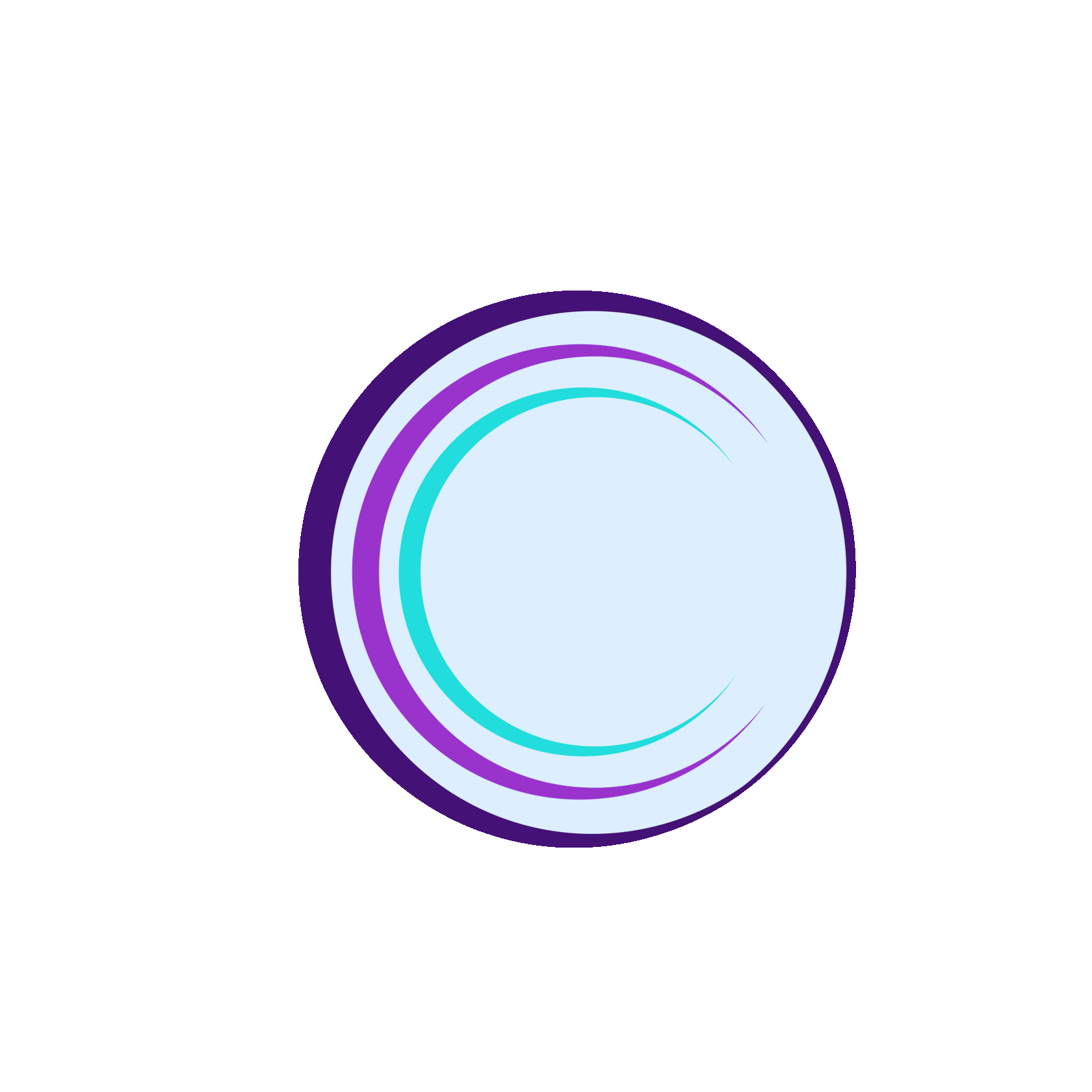

Контроль личного пространства


МАСТЕР-КЛАСС
В этом мастер-классе Вы научитесь собирать устройство, которое будет контролировать приближение объектов на расстояние ближе 40 см


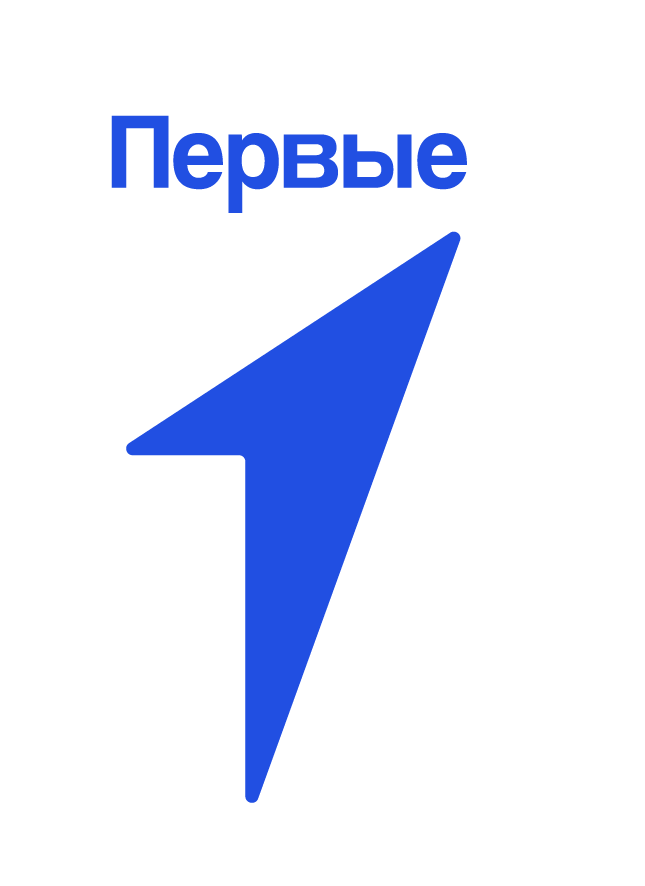

О чем мастер-класс?
Вы когда-нибудь слышали об умных устройствах? А хотели бы вы сами собственноручно собрать такое устройство? В этом мастер-классе Вы научитесь собирать устройство, которое будет контролировать приближение объектов на расстояние ближе 40 см. Для выполнения такого мастер-класса нам понадобится компьютер с доступом в Интернет






Для кого этот мастер-класс
Данный мастер-класс подходит для родителей и детей, которые хотят научиться программировать, изобретать полезные устройства для себя и своих близких






Для работы над мастер-классом понадобится:
Среда разработки Arduino IDE




















Чтобы подробнее разобраться со средой Arduino IDE, её нужно скачать и установить (если её нет на компьютере)/
это устройство, которое управляет остальными электрическими элементами, как, например, системный блок компьютера управляет монитором. Его нужно будет запрограммировать. Но не беспокойтесь: у вас уже есть готовый код, который нужно будет просто вставить в программе Arduino IDE)
Микроконтроллер Arduino UNO









полупроводниковый прибор с электронно-дырочным переходом, создающий оптическое излучение при пропускании через него электрического тока в прямом направлении
Светодиод









предназначена для сборки электрических целей без пайки
Малая макетная плата









Провода для Макетной Платы









Акцентные
являются элементами электронной аппаратуры и могут применяться как дискретные компоненты или как составные части интегральных микросхем.
10 кОм 0.25Вт (-+5%)
10 кОм 0.25Вт (-+5%)
Резистор








Акцентные
датчик, работающий при помощи волн, которые помогают определить расстояние до объекта
Ультразвуковой датчик расстояния (мы будем использовать модель HC-SR04)
















Полезные материалы (ссылки и ресурсы):

А, теперь давайте приступим к нашему мастер-классу!

















Многие слышали о таких модулях как Arduino. Появляется вопрос: с чего же начать его изучение? Театр начинается с вешалки, а знакомство с Arduino начинается со среды разработки Arduino IDE.
Давайте найдём ответ на вопрос: зачем нам всё-таки нужна эта IDE? Ответ достаточно прост. Среда Arduino IDE необходима для разработки программ и их записи в модули Arduino (и не только)
Давайте найдём ответ на вопрос: зачем нам всё-таки нужна эта IDE? Ответ достаточно прост. Среда Arduino IDE необходима для разработки программ и их записи в модули Arduino (и не только)








Среда разработки Arduino IDE состоит из следующих компонентов:
· Текстовый редактор кода программы (1);
· Область сообщений (2);
· Консоль (3);
· Панель инструментов (4);
Панель с часто используемыми командами (5)
· Текстовый редактор кода программы (1);
· Область сообщений (2);
· Консоль (3);
· Панель инструментов (4);
Панель с часто используемыми командами (5)






Arduino Uno — это базовая и самая популярная версия платы микроконтроллеров. С ней очень удобно работать благодаря тому, что пины распаяны однорядными коннекторами типа «мама». Обычно эту плату используют для различных устройств, а собирают готовое устройство на базе более мелких плат ардуино, таких как Arduino Nano. Это легко сделать, так как прошивки совместимы и в большинстве случаев номера пинов не отличаются. Для Arduino Uno существует множество разных датчиков

Приступим к сборке нашего устройства


















Следующим этапом мы соберём наше устройство так, как показано на схеме ниже

1






Далее, необходим код, который будет управлять нашим датчиком и поможет нам достичь желаемого результата.
Если Вам из фразы «Язык программирования С++» понятно только слово язык, то спешу Вас удивить, чтобы написать простейший код - не нужно знать язык программирования. Достаточно иметь желание воплотить свою идею в жизнь.
Приступим!
Первое, что нужно сделать - скопировать код, приведенный ниже
Если Вам из фразы «Язык программирования С++» понятно только слово язык, то спешу Вас удивить, чтобы написать простейший код - не нужно знать язык программирования. Достаточно иметь желание воплотить свою идею в жизнь.
Приступим!
Первое, что нужно сделать - скопировать код, приведенный ниже


2
// C++ code
//
long readUltrasonicDistance(int triggerPin, int echoPin)
{
pinMode(triggerPin, OUTPUT); // Clear the trigger
digitalWrite(triggerPin, LOW);
delayMicroseconds(2);
// Sets the trigger pin to HIGH state for 10 microseconds
digitalWrite(triggerPin, HIGH);
delayMicroseconds(10);
digitalWrite(triggerPin, LOW);
pinMode(echoPin, INPUT);
// Reads the echo pin, and returns the sound wave travel time in microseconds
return pulseIn(echoPin, HIGH);
}
void setup()
{
pinMode(7, OUTPUT);
}
void loop()
{
if (0.01723 * readUltrasonicDistance(8, 9) < 40) {
digitalWrite(7, HIGH);
} else {
digitalWrite(7, LOW);
}
delay(10); // Delay a little bit to improve simulation performance
}
//
long readUltrasonicDistance(int triggerPin, int echoPin)
{
pinMode(triggerPin, OUTPUT); // Clear the trigger
digitalWrite(triggerPin, LOW);
delayMicroseconds(2);
// Sets the trigger pin to HIGH state for 10 microseconds
digitalWrite(triggerPin, HIGH);
delayMicroseconds(10);
digitalWrite(triggerPin, LOW);
pinMode(echoPin, INPUT);
// Reads the echo pin, and returns the sound wave travel time in microseconds
return pulseIn(echoPin, HIGH);
}
void setup()
{
pinMode(7, OUTPUT);
}
void loop()
{
if (0.01723 * readUltrasonicDistance(8, 9) < 40) {
digitalWrite(7, HIGH);
} else {
digitalWrite(7, LOW);
}
delay(10); // Delay a little bit to improve simulation performance
}







Теперь у нас есть код, осталось только запрограммировать наше устройство, давайте приступим
Открываем среду разработки Arduino IDE

















Скопированный текст кода вставляем в текстовой редактор вместо первоначального стандартного текста







После размещения кода нужно его проверить на работоспособность. Для этого нажимаем на галочку в левом верхнем углу приложения Arduino IDE







По завершению компиляции приступим к подключению нашего устройства для программирования. Для этого необходимо подключить наше устройство к компьютеру через провод USB. Теперь настроим приложение Arduino IDE. Выбираем вкладку инструменты, и выбираем свою плату, с которой вы работали. В моём случае - это Arduino UNO







Также выбираем порт, к которому подключено наше устройство







На этом этапе настройка среды разработки полностью завершена, и мы можем загрузить наш код в устройство. Нам остаётся только нажать всего одну кнопку «загрузить на плату» и дождаться завершения загрузки кода в наше устройство

Итоговый результат
Не удалять! Скругляет углы у галереи










В конечном итоге, вы с ребенком разработаете собственное устройство, а главное, получите уникальный опыт совместной работы и новые знания! Вы можете придумать все, что угодно! А также, вы можете найти применение устройству у себя дома. Ведь гораздо приятнее, когда дом становится умным при помощи устройств, разработанными собственными руками. Все в ваших руках! Действуйте!

Вопросы для обсуждения:
Возникали ли у вас сложности при выполнении данного мастер-класса?
Какие новые навыки вы сегодня освоили?
Чему вы научились из данного мастер-класса?
Какие еще устройства можно собрать, используя Arduino UNO?
Какие устройства умного дома вы бы хотели приобрести для себя?


















